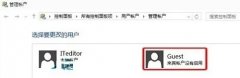市面上强大的显卡选择层出不穷,其中英伟达的RTX 4080凭借其惊人的性能和视觉效果,吸引了众多玩家和工作站用户的青睐。但如果显卡没有被正确识别,您的投资将会变得毫无意义。正确安装RTX 4080至关重要。本文将带您深入了解安装显卡的步骤,以确保您的新显卡被系统正确识别。
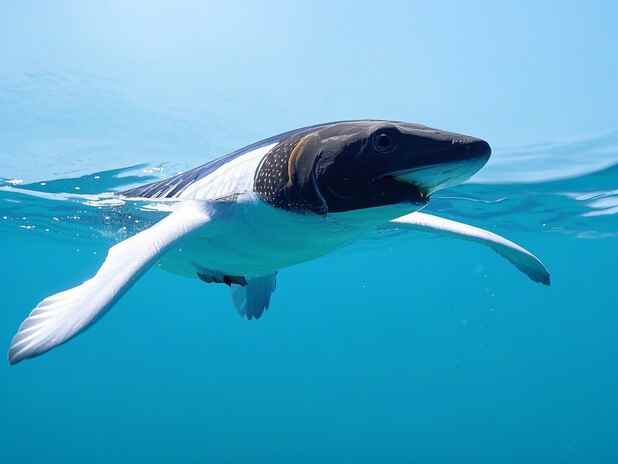
安装显卡不仅是将硬件插入主板那么简单,它涉及多个细节,确保供电、散热和连接都恰到好处。以下是一些关键步骤:
1. 准备工作
在动手之前,确认您有适合的工具,如螺丝刀和静电防护手环。查阅主板和显卡的手册以了解这些设备的具体需求。例如,RTX 4080对功耗要求较高,确保您的电源能够提供至少750W的功率,并具有必要的供电接口。
2. 关闭电源并拆解机箱
关闭电脑电源,并在拔掉插头后进行操作,以确保安全。拆开机箱需小心,避免刮伤或损坏内部组件。根据机箱设计来拆下侧面板,通常使用螺丝刀即可。
3. 找到合适的插槽
定位主板上的PCIe插槽,通常建议选择最上面的插槽,这样可以充分利用主板对显卡的带宽支持。如果您在其他插槽中使用多显卡配置,也务必遵循主板的说明。
4. 正确放置显卡
将显卡对准PCIe插槽轻轻插入,听到咔哒一声将其固定。确保显卡完全插入,不能有任何松动。部分主板为了提升散热效果可能会设计散热框架,确保显卡放置在它的支架内。
5. 连接电源线
根据显卡及电源的要求连接对应的电源线,RTX 4080通常需要两个8针的电源接口。确保连接紧密,电源线不应受压以免造成接触不良。
6. 固定显卡
通过机箱上的螺丝将显卡固定在背板上,避免在使用过程中出现松动。这个步骤对于长久使用显卡非常重要。
7. 关闭机箱并开机
在确认所有连接无误后,重新放回机箱面板,连接电源,打开电源开关。系统应该能够识别到新显卡。
8. 安装驱动程序
操作系统启动后,进入系统,下载并安装最新的RTX 4080驱动程序。确保驱动版本与您的操作系统相匹配,以达到最佳性能。
9. 检查显卡识别和性能
安装完毕后,进入设备管理器或显卡检测工具,确认RTX 4080是否正常显示。如有问题,可以尝试重启电脑或重新插拔显卡。
安装显卡并不仅仅是一个物理过程,而是一个需要细致关注每个环节的过程。正确插入、连接和配置不仅有助于提升显卡性能,也能延长显卡的使用寿命。对于新手而言,遵循这些步骤将极大地降低出错的概率。
常见问题解答
1. 如果电脑未识别RTX 4080,我应该怎么做?
- 首先检查显卡是否安装牢固,电源线连接是否正确。重新启动电脑也是一个简单有效的解决方式。
2. 需要安装哪些驱动程序?
- 访问英伟达的官方网站,下载最新版本的显卡驱动程序,确保与您的操作系统兼容。
3. RTX 4080需要多大的电源?
- 一般建议使用至少750W的电源,并确保支持2个8针的供电接口。
4. 我的机箱空间是否足够放置RTX 4080?
- RTX 4080的尺寸相对较大,确保您的机箱空间能够容纳其长度和高度。
5. 显卡散热如何处理?
- 确保机箱内部气流通畅,考虑安装额外的风扇或使用水冷散热系统以保证显卡的散热效果。